Cómo Ordenar Por Orden Alfabético Elementos En Word: Pasos Simples!
La herramienta que te enseñaremos en este post te ayudará a organizar tu lista de datos alfabéticamente o numéricamente, haciendo mucho más fácil tu lectura. Con esta lectura ordenar por orden alfabético elementos en Word no volverá a ser un problema.
Esta funcionalidad, la función "Ordenar", te ayudará a organizar automáticamente tu información, para que no pierdas tiempo o corras el riesgo de cometer un error. De esta manera, con las instrucciones paso a paso que te mostramos, puedes explorar todos los casos que tienes para que tu documento de Word pueda ser escrito profesionalmente.
¿Cómo ordenar por orden alfabético elementos en Word?
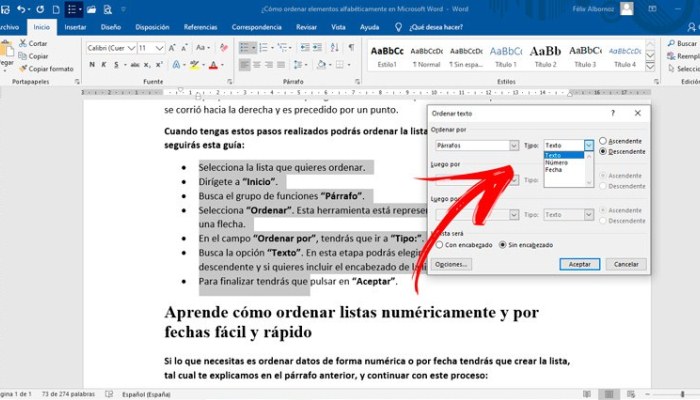
Para lograr ordenar por orden alfabético elementos en Word, lo primero que debes hacer es crear una lista. Tendrás que seleccionar todos los datos que deseas e ir a la sección de Inicio, luego tendrás que hacer clic en Párrafo y seleccionar Viñetas. Luego verás que todo el texto seleccionado se desplaza a la derecha y está precedido por un punto.
Después de realizar estos pasos, puedes ordenar la lista alfabéticamente. Para hacerlo, sigue esta guía:
- Elige la lista que deseas ordenar.
- Luego ce a Inicio.
- Encuentra el grupo de funciones Párrafo
- Ahora seleccione "Ordenar por". Esta herramienta está representada por las letras A y Z junto a una flechita.
- Luego en el campo Ordenar por tendrás que ir a Tipo
- Trata de encontrar la opción Texto. En este paso, puedes elegir si deseas tener el encabezamiento de la lista en orden ascendente o descendente.
- Para terminar, tendrás que hacer clic en Aceptar.
¿Cómo ordenar rápida y fácilmente las listas por números y fechas?
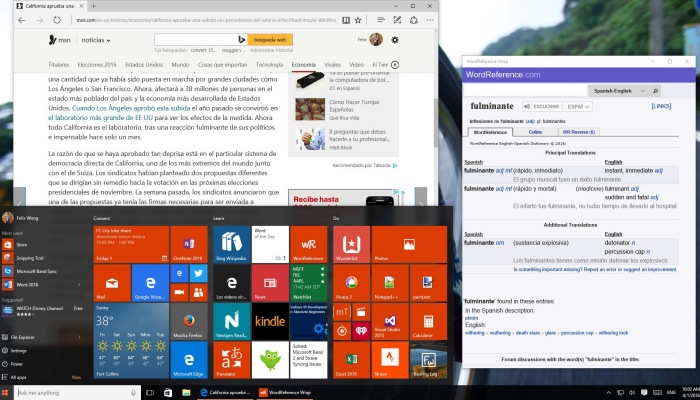
Si es necesario organizar los datos numéricamente o por fecha, será necesario crear una lista, como explicamos en el párrafo anterior, y continuar el proceso de la siguiente manera:
- Primero selecciona todos los datos que quieras ordenar.
- Luego ve a Inicio, Párrafo y selecciona la opción de Ordenar.
- Encuentra el campo Ordenar por.
- Ve luego a la opción "Tipo:".
- Elige la opción Número.
- Determina si quieres clasificar en orden ascendente o descendente.
- Entonces haz clic en Aceptar.
Si quieres ordenarlas por fecha, tendrás que hacer lo mismo, pero en la opción "Tipo:" tendrás que elegir "Fecha", y eso es todo.

Deja una respuesta